- 更新时间2021-03-23
- 软件大小未知
- 授权方式免费版本
- 界面语言中文
- 推荐星级
- 下载次数921 次
- 360检测安全

提升IE8.0浏览器速度的完全攻略
系统/软件详情
微软曾经对外公开说,IE8浏览器其实并不慢,而是一些插件拖慢了其性能。官方默认插件和第三方插件也好,微软给IE8默认的一些实在鸡肋的设置也好,都严重影响了IE8的开启速度和上网速度。
今天,Windows7之家、Vista之家(非官网)就来和大家一起探讨一下如何在Win7下对IE8提速,当然,Vista系统也一样,只要是IE8或者IE7浏览器都可以,这需要对几个地方做些手术,我们为了达到以下的3个目的:
1、IE8浏览器自身启动速度提速;
2、IE8浏览器打开新时提速;
3、IE8浏览器上网浏览网页提速。
原本,软媒完全可以在此吼声:用闪游浏览器啊,上面的问题都解决了,保证极速!然而不可否认的是,大多朋友还是习惯于双击桌面或者任务栏的IE图标,我们对症下药吧,强扭的瓜不甜。
开始之前,请先打开您的IE8浏览器和Windows7优化大师里面的IE管理大师(魔方里面暂时没加入IE类的设置),在Windows7优化大师的下个版本里面,我们会重点升级IE的优化提速功能,到时候,你连本文也可以一起忽略了。新版啥时发?应该2009年12月30日吧。
一、提升IE8浏览器自身的启动速度
双击IE图标,IE8不会刷的一下立刻显示出来,为什么?
因为IE8浏览器比之前的浏览器“更聪明和更安全”了,微软搞了一大堆的安全策略,开启前要处理更多的规则和任务,所以自然开启慢了。
除了这方面意外,第三方插件也是导致IE8开启速度过慢的最重要原因。IE浏览器自古以来就是大小公司(包括说那个不作恶的)的兵家必争之地,大大小小的正规和流氓的工具条、插件,都会严重影响IE8的打开速度。
所幸,微软IE8开始有了重要的改进——IE内置的管理工具即可看到各个插件的加载时间。
1、加载项管理之“工具栏和扩展”
点击IE右上方的“工具” - “管理加载项”,在每个加载项的最后可以看到加载所需的时间,根据这个时间,我们可以判断哪些插件会严重影响IE 8的速度。一般而言,加载时间在1秒内是正常的,如果达到几十秒甚至1分钟的话,那就应该禁用此插件了。
一般情况下,除了下面的这些加载项,都建议禁用——
1)下载软件的加载项,一般涉及到右键菜单和剪切板下载地址监控,如迅雷、快车、旋风等;
2)Adobe 的Flash播放器加载项,这个还是留着,除非你实在讨厌Flash广告,但是禁用后就不能在线看视频喽;
3)网上支付方面的加载项,就是网银、快钱、支付宝、财付通方面的插件。注意,有些网银安装额外的“垃圾”加载项,如工行的防钓鱼那个插件,会严重拖慢你开启IE的速度和开启新选项卡的速度,下面Windows7之家团队会特别提到。
4)IE浏览器必备的一些加载项:Microsoft Corporation 组下面的 XML 开头的几个加载项;
5)杀毒软件的加载项,这项怎么说呢,反正软媒这边都全禁止了,开启UAC的情况下,IE8本身就很安全了,挂马对咱无效。
特别提示:如有疏忽遗漏之处,请在本文下方留言提醒下Win7之家和Vista之家的编辑。
禁用除了以上5点的这些(第5点也禁用了吧),你的IE加载速度快了n多,而且清爽了,起码那些XX工具条和地址栏劫持一堆的东西全不见了,除非,你特别爱用某个工具栏,那是例外的情况了,那就留着,几个大公司的工具栏有些功能也确实还是不错的。
加载项管理规管理,禁用再好用,您也得平时注意下,例如安装QQ的时候会安装地址栏插件来劫持搜索,例如安装xx影音的时候会给你装上10个流氓插件,例如……就是说,还是要自己提高注意,别老是确定确定的点习惯了,啥也不看上一眼。
Windows7优化大师里面的IE管理大师有个流氓插件免疫功能,不防用下,一次使用,终身受益。
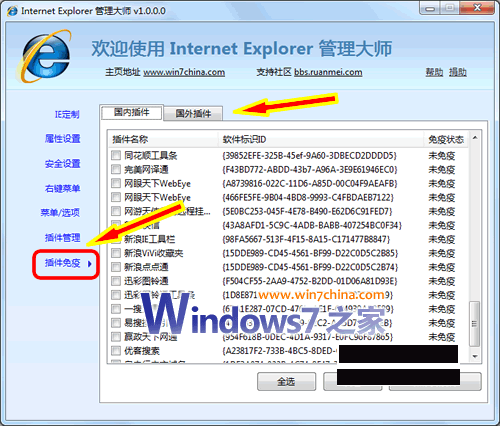
2、加载项管理之“搜索提供程序”
这儿也会很轻微很轻微的影响IE启动速度,不过可以忽略不计了,但是也建议保留百度谷歌等几个常用的,没用的还是去掉吧。也是在加载项管理里面进行操作,如下图:

3、不要设置过多的主页
IE7开始,IE浏览器可以设置多个“主页”,一般高级用户不喜欢设置首页,如果您是新手,建议您设置尽量少的主页,如果您的系统中了流氓,无法修改您的IE主页,建议您使用魔方等软件一键清理顽固首页,建议阅读《如何清理IE顽固流氓首页》这篇文章。
这个就不多说了,新手也很容易懂。
4、RSS 源和网页快讯
这个会影响IE开启速度,具体的看本文底下提升IE浏览器上网速度的设置。
二、加快IE8浏览器打开新时的速度
是不是看的冒汗了?还好,冬天嘛,可是我码字有点冒汗了……
这点非常的不可思议,打开新选项卡(或称之为),一个空白选项卡,竟然鼠标转呀转的,显示“正在连接到….”,有没搞错啊!

怎么才能打开新选项卡更快呢?
1、又是IE加载项!它们在开启新选项卡时候也惹祸
首先提示大家一点,软媒在文章最上面提到的加载项管理里面,建议大家禁用一些“垃圾”加载项的时候,也会显著提升打开新选项卡的速度,但是有个情况务必提醒大家,有朋友遇到了这么一个情况:
打开IE的新选项卡的时候,会造成IE几秒钟的卡死状态,不知道是什么原因,最后他才找到了最终的原因,原来是装了工商银行的一个防网页钓鱼的插件,造成这个现象,“管理加载项”把里面的那个工商银行的那个加载项禁用了就OK了,IE就跑飞了,当然就是那个工行的加载项惹的祸了哦。
就是说,网银的一些非必备加载项,可以干掉的,只保留证书相关的加载项即可。
2、新建选项卡默认是“about:Tabs”改成IE6时代的“about:blank”
点击IE8的工具菜单里面的Internet选项,在“常规”下面的“选项卡”那儿,点击“设置(T)”按钮——
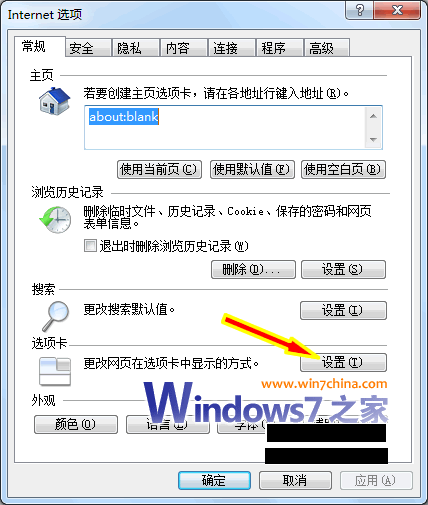
这时,打开了选项卡浏览设置窗口,如下图所示。点击那个下拉框里面,选择“空白页”,然后一路点击确定退出。
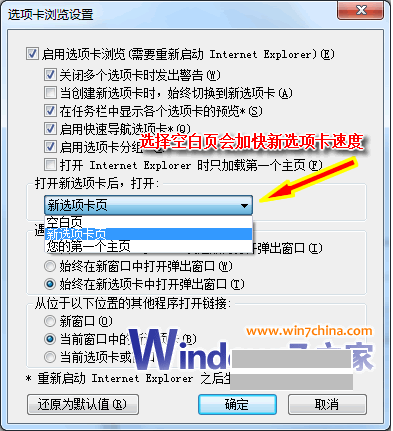
恩,这样,在点击“新选项卡”时候,就出来的是about:blank 这个传统的空白页了。这样,比之前的选项卡页要快些的。
关于选项卡提速,其实没啥太多要说的,主要还是第三方的插件导致的多,把涉及到监控的加载项禁用,自然就会快的。 三、IE8浏览器上网浏览网页提速
启动IE快了,开启新选项卡快了,下一步自然要提升IE8上网时的速度,我们下面来一起看看吧!
1、绝对非主流的提速——禁止IE临时文件(仅供中高级用户参考、交流)
写这个之前,已经做好了被骂的准备,但是无妨,相信大家能用纯技术交流的心态来对待软媒团队在这一步提出的提速办法。
大家都知道,IE提供了一个上网的缓存功能,就是Internet临时文件。网上很多攻略说尽量给临时文件分配更大的空间,但是实际上,却有个背道而驰的优化提速方法——禁止IE临时文件(或者把大小设置为1M)。
提供这个临时文件作为IE缓存,微软的原意,是已经下载过的文件,上网的时候不再下载了。但是,这样有个很大的弊端,就是微软要不停的去校验各个文件是否存在,同时去校验各个文件是否有新的更新版本(这个要看您的IE设置),反而,延误了打开网页的速度。
对于普通网民来说,常去的网站,要么是百度那些页面很小极速打开的网页,不需要缓存根本;要么是大的门户,页面新闻经常的变动等等,关闭IE缓存,却有了提速的功效。当然,如果您最爱网上看视频的话,另当别论。
再次说明,这个提速方式,仅供参考和交流,大家知道有这个“说法”,亲自测试了很多台,效果确实明显。
禁用方法就很简单了,同样点击工具菜单打开“Internet选项”,点击第一个“设置”按钮(浏览历史记录那儿的)。
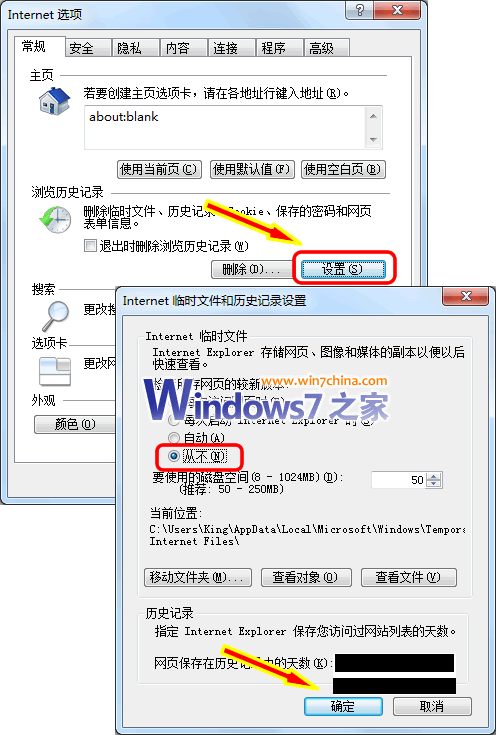
选择从不,然后一路确定即可。
如果您要设置成1M大小,就选择“自动”,把磁盘空间那儿设置1即可。
大家可以清理您之前的IE缓存,设置这个之后测试下。一切以自己的事实为准,有用就用,无效就略过。
2、同样非主流的提示——IE临时文件放在内存里
这个也算是非主流的设置方法,当初很多用户买电脑的时候配置了4G内存,但是却装了32位的Vista系统或者Win7系统,这样,系统默认只能识别3.1G前后的内存,剩下的,完全用不上。
于是就有朋友提出来一个办法,把剩余的系统不能直接使用的内存,做成虚拟盘。在这个内存做的虚拟盘上读写文件,肯定比硬盘要快的太多了。可以把IE临时文件设置在这个虚拟盘里面,无疑大大提速IE访问曾打开过的网页的速度。
设置IE临时文件夹,看到上图的“移动文件夹”没?点那个就可以了,或者用魔方、Windows7优化大师、Vista优化大师里面的转移系统文件夹功能也可以设置,这个熟悉软媒软件的朋友们都知道。
当然如果你用SSD硬盘,可以略过此文,新一代SSD固态硬盘的速度还是非常的极速的。
用内存做虚拟盘,一般用Ramdisk,大家可以参考《RamDisk - 充分利用大内存做虚拟盘之详细图文教程》这篇文章。
要特别提示给大家的有这么几点:
1)虚拟盘大小设置成1GB就刚刚好了;
2)虚拟盘的用途:除了可以把ie浏览器的临时文件夹设置在上面,也可以把虚拟内存(就是硬盘交换文件)设置在这个虚拟盘上面,当然,photoshop这些软件的临时文件,也可以设置在上面。
3、修改网卡和TCPIP等设置进行上网提速
使用魔方或者Windows7优化大师、Vista优化大师中的优化向导走到第2步,这儿有上网方式选择,选择您的上网方式即可,ADSL或者小区宽带局域网方式,3G用户同样可以使用局域网方式,这个在此不多做解释。

魔方或者Windows7优化大师、Vista优化大师里面还有更高级的设置,点击系统优化,网络加速,就看到了。但是基本靠优化向导就全搞定了。
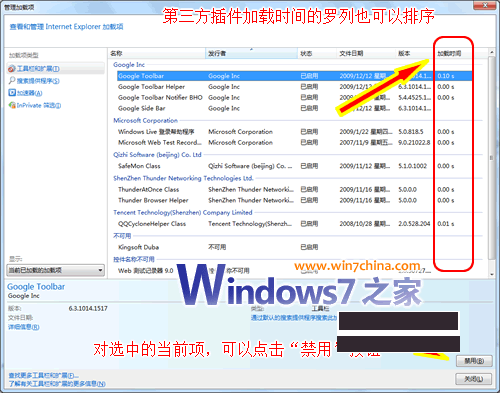
那么,新的问题出来了,到底哪些可以禁用呢?
全部可以禁用!但是有个前提!前提就是,你在管理加载项的时候,左边显示的下拉框中是“当前已加载的加载项”。
在“当前已加载的加载项”显示的情况下,基本都是第三方的插件,并不显示微软IE8必备的一些加载项。
你也可以选择“全部加载项”,这个时候,会把所有的第三方的和官方的、没有认证的一并罗列出来,是否禁用,您可以看看名字就能猜出是什么(不过会有假名乱真的钓鱼插件),记得以前全禁用了,然后IE会出现异常,再进入管理加载项重新启用就行了。下面我们会提到哪些加载项建议保留。
如下图:
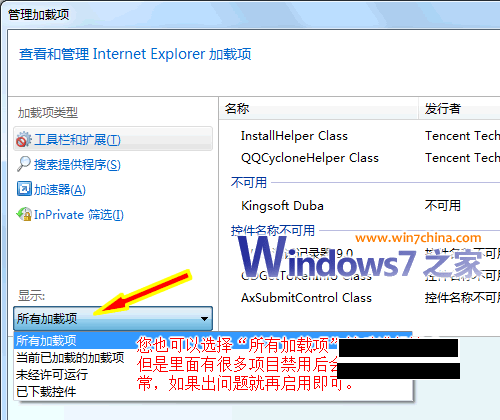
4、修改IE连接数
同时增加IE的HTTP连接数和下载数,可以增加您的IE的速度和浏览体验。但是事实上IE各版本针对连接数都有一定的限制,当然你可以通过修改注册表来改变连接数的大小(最大为16),手动修改IE连接数步骤如下:
打开注册表编辑器,依次找到并打开HKEY_CURRENT_USER -> SOFTWARE -> MICROSOFT -> WINDOWS -> CurrentVersion -> Internet Settings 这个位置,新建两个DWORD值 MaxConnections Per1_0Server 和 MaxConnections PerServer (如果有了就不用再建了)。把值设为10。
当然,您可以继续使用魔方或者Windows7优化大师、Vista优化大师中的优化向导走到第3步,里面有这个设置,直接填数即可:
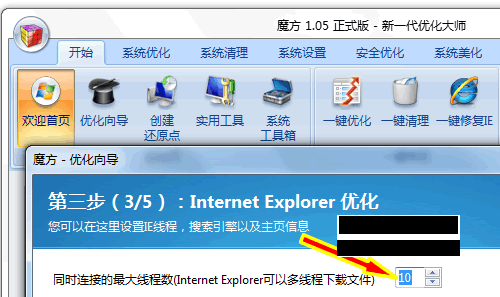
5、修改Internet选项设置中的安全设置——关闭反钓鱼等功能
工具中打开Internet选项,安全选项卡中,是否关闭IE保护模式,这个根据您自己的需要来定吧,关闭这个模式会提升IE浏览器的上网速度(让IE干的活越少,包袱越轻,就越快)。除非遇到其他故障,这个IE保护模式还是建议留着吧。电脑网络学院(http://www.pcedu123.com)提醒大家UAC配合IE保护模式,IE下载的内容是无法修改系统文件的。开启这个模式,不会太影响速度的,安全还是第一位吧,尤其对于新手朋友们来说。
安全设置中,防范钓鱼功能也是影响打开速度的,毕竟IE要首先去从数据库里面检验这个网址是否可信,是否在黑名单里面。我一般习惯关闭它,上网习惯好的话,黑客也钓不着我,就算钓着我了,你挂马也挂不着(UAC+IE保护模式),无非是骗人输个账号和点点广告,这个,老手都没啥问题,至于新手朋友么,还是得您自个看着办。
不过钓鱼功能还是建议关闭,不太适合国情,在国外或许微软的防钓鱼功能更贴近用户,国内的钓鱼网站,天天诞生几千个我看也不止,那么大的数据库去防钓鱼,肯定拖慢IE上网访问速度的。
还是用Windows7优化大师或者Vista优化大师里面的IE管理大师,点击安全设置,勾选“禁用反钓鱼功能”(上面的“关闭安全检查特性”也顺便勾了),点击“保存设置”即可,然后重启新开个IE。

6、修改Internet选项设置中的代理服务器设置
在Internet选项中,点击“连接”选项卡,点击“局域网设置按钮”,如果你不用局域网,那么这里面全部都去掉勾选,不然会影响速度。这个就不截图了,一句话带过吧。
7、关闭RSS更新
除非您知道这是什么,大部分用户并不需要这个功能,如果您用到请跳过此条,RSS也是十分影响启动和浏览速度的。 如果你不需要可以点击工具中的Internet选项,点击“内容”,找到“源和网页快讯”点击旁边的设置:
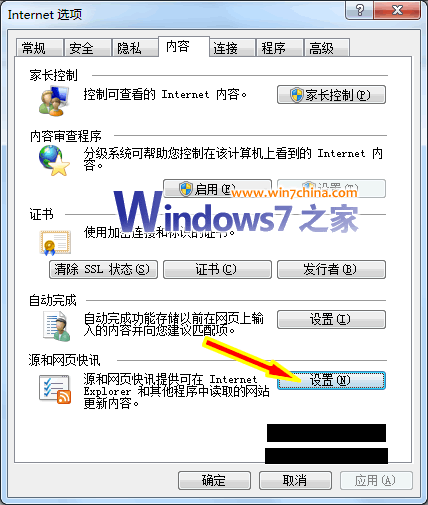
在打开的“源和网页快讯设置”窗口里面,去掉所有的勾选,一路确定退出。
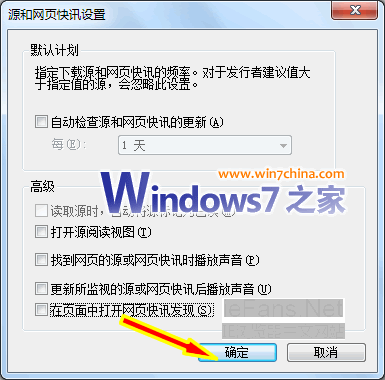
当然,Windows7优化大师或者Vista优化大师里面的IE管理大师一样可以完成上述对RSS的设置。
8、修改Internet选项设置中的高级选项
在Internet选项里面,最后一个选项卡是“高级”,是不是看花了眼,微软的IE内核设置就是那么复杂的,下面大体的聊一下。
很多朋友不看视频,于是他们都在IE的管理加载项里面选择禁止了Adobe Flash那个加载项,甚至第一次就把Flash插件设置为永不安装,当然,大部分网友不用那么极端,但是也可以在这个高级选项里面设置些其它的。具体的,软媒在下面罗列几个,并作出解释。
在高级设置中,您可以去掉以下的勾选,注意,是可以去掉但并非推荐全部去掉,涉及到安全的软媒会特别做出提示!
一旦IE有任何异常,您可以点击高级选项下面的“重置”按钮,即可恢复默认,重启IE即可!
HTTP 1.1 设置
• 通过代理连接使用 HTTP 1.1; ——此项可去
安全
• 对证书地址不匹配发出警告; ——本项涉及到数字证书和安全,不建议去掉
• 检查发行商的证书是否吊销; ——本项涉及到数字证书和安全,不建议去掉
• 检查服务器证书吊销; ——本项涉及到数字证书和安全,不建议去掉
• 检查下载的程序的签名; ——本项涉及到安全,不建议去掉
• 检查提交的POST重定向到不允许发送到的区域时发出警告; ——本项涉及到跨站安全,不建议去掉
• 启用集成 Windows 验证; ——本项涉及到安全,不建议去掉
多媒体
• 启用自动图像大小调整
• 显示图片
• 显示图像下载占用符
• 播放动画
• 播放声音
• 智能图像抖动
• 总是将ClearType用于HTML
一般来说,此7项都可以不选中(只是可以不选中但不代表我们建议),这样可以大大提高网页的显示速度,而且并不影响浏览效果。对于显示图片、播放动画来说,当浏览网页时,通过右键单击代表该图片的图标,单击“显示图片”便可以显示单幅图片、动画,无论选中“播放声音”与否都不影响声音的播放。如无特殊要求可以不选中“优化图像抖动”,不用对图像进行平滑处理。“总是将ClearType用于HTML”这个功能可以提升网页的美观程度,同样它会耗费部分内存,如果你非常在乎速度建议去除此项。
一般来说,现在的电脑性能,用不到那么极端其实,这儿特别列出来,一是告诉大家这些设置的作用,二是为手机上网等低带宽用户做参考。
浏览
• 使用平滑滚动;——去掉此项,让IE不必按页面预定的速度显示内容
• 允许网页传送;——去掉此项可以禁止影响速度的网页淡入淡出效果
• 启用 FTP 文件视图; ——根据您自己的使用习惯而定
写在最后的话:
1、这个文章筹备了很久,也写了很久,坦白的说,想写在软媒全新重写的闪游浏览器1.0正式版发布的时候的,因为,闪游1.0和本文有相当程度的关联。因为新闪游要等到2月份才能正式对外发布,所以,先发下本文吧。
2、本文因为编辑个人能力问题,不能考虑的很周全,甚至可能很不对部分用户的口味,请此类用户谅解,更烦请大家在本文下方留言里面提出自己的意见和建议,本文会根据反馈再做修正和完善。
:IE8IE8.0速度IE技巧
网站中有很多的资源会失效,这个大部分原因是有些软件已经停止更新或者原来的下载链接失效导致的,小编一般都是会给用户推荐其他的,喜欢本页的话 请转载到您的微博,博客,微信朋友圈,小编不胜感激。














